在使用Orcad设计完原理图后,可以把原理图以PDF的形式输出图纸,发给别人阅读,从而尽量降低被直接篡改的风险。在输出PDF的时候,可以全部输出,也希望有些参数在PDF文档上不显示,打印PDF的时候,可以通过输出参数选择的方法来操作,具体方法如下:
(1)首先,打开原理图,我们进行输出参数的设置,执行菜单命令Options-Preferences…,如图5-203所示,来进行我们参数的选择,输出/打印哪一些,不需要哪一些.
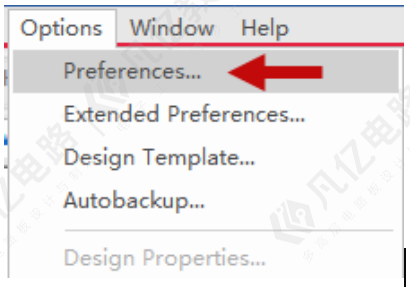
图5-203 属性参数设置示意图
(2)打开参数属性设置对话框以后,会弹出如图5-204所示的界面,我们在这个界面需要选择Colors/Print框,这个界面就是对各个属性参数的颜色进行设置,以及打印PDF是否需要输出,前面打勾进行勾选的话,就是在打印的PDF上进行输出,不打勾则在打印的PDF上面不显示。
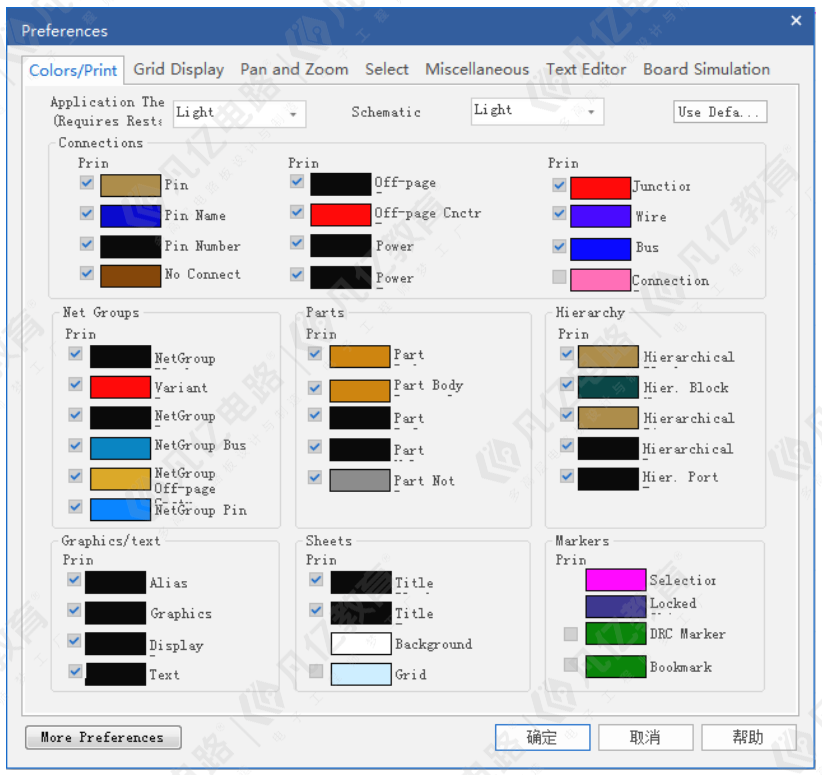
图5-204 属性参数面板选择示意图
(3)在上述的属性参数面板进行选择以后,点击确定按钮,这样我们的参数就设置好了,我们就需要对原理图进行打印输出,选择原理图根目录,执行菜单命令File-Print…进行PDF的输出,如图5-205所示,进去选择你的虚拟打印机,点击OK,打印即可,如图5-206所示,这样就输出了原理图的PDF文件。
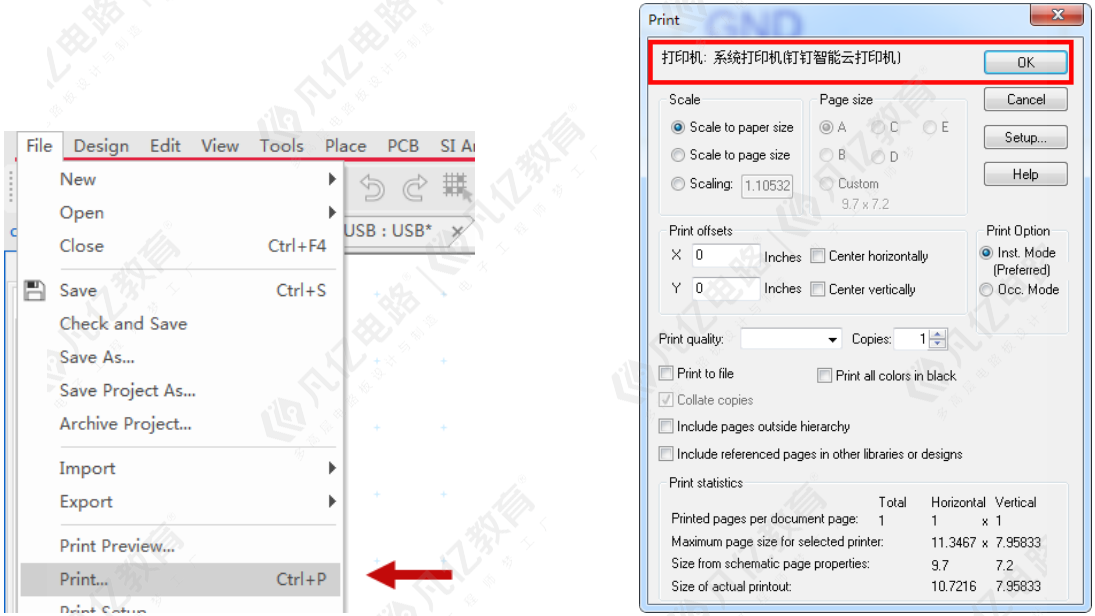 图5-205 输出原理图PDF菜单示意图 图5-206 打印PDF输出界面示意图
图5-205 输出原理图PDF菜单示意图 图5-206 打印PDF输出界面示意图

 扫码关注
扫码关注

